- 30 Jan 2025
- Print
- DarkLight
- PDF
Configuração
- Actualizado em 30 Jan 2025
- Print
- DarkLight
- PDF
Paramètres généraux
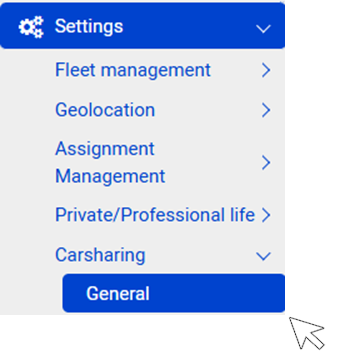
Os parâmetros configurados nesta página afetarão o Serviço Global de Autopartagem, serão válidos em todos os pools de compartilhamento, para todos os veículos e para todos os usuários.
Outros parâmetros podem ser configurados nos pools de partilha de cargas (ver páginas seguintes) ou na ficha do veículo (modo de abertura do veículo) ou na ficha do colaborador (ver páginas seguintes).
Reservas recorrentes
A recorrência máxima é fixada em 999 dias.

Critérios de selecção e triagem
1. Atitude ecológica: Os veículos oferecidos aos condutores são principalmente aqueles com as emissões de CO2 mais baixas ou zero (veículos eléctricos).
- NÃO: Não há triagem
- Obrigatório: triagem forçada
- Livre: deixado à escolha do reservatório

Os pontos do livro de endereços podem agora ser utilizados como destino nas reservas de veículos em regime de partilha de automóveis.
Numa primeira fase, o gestor deve definir os grupos do livro de endereços que podem ser utilizados para esta funcionalidade.

Destino
2. Assinale para tornar obrigatória a introdução do destino pelo reservário
Lista dos países
3. Assinale os países em que irá utilizar a partilha de carros para ajudar na localização dos endereços.
Quilometragem global prevista
4. Assinale para tornar obrigatório o registo da quilometragem prevista (permite propor certas categorias de veículos em função da distância a percorrer)
Filtros opcionais
5. Se deve mostrar os filtros opcionais (outros critérios)
Páginas de Estado da Localização
6. Optar por mostrar ou não o estado das entradas e saídas do veículo
Triagem de veículos (1) e (2)
7. Seleccione os critérios de triagem dos veículos que serão propostos aos utilizadores.
Por exemplo: neste caso, os veículos mais antigos serão propostos em prioridade e, em seguida, os que terão uma lei de condução mais conforme com o contrato inicial.
Quantidade de veículo na lista de escolha
8. Escolha o número máximo de veículos a oferecer aos reservatórios de acordo com os seus critérios de selecção
Natureza de missão
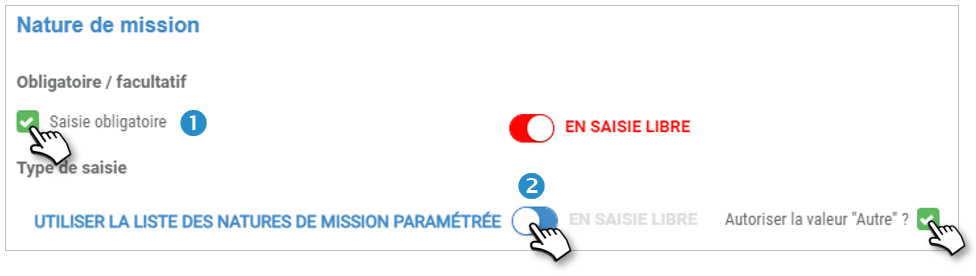
No formulário de reserva, você pode tornar obrigatória a introdução ou seleção do motivo da reserva.
1. Assinale para tornar obrigatória a natureza da missão, ou seja, o motivo da reserva (permite preencher automaticamente o diário de bordo).
2. Selecione o tipo de entrada:
- LISTA: O maquinista deverá selecionar um padrão na lista suspensa.
- «Outro»: assinale se deseja activar a opção «Outro» e a introdução livre de outro motivo.
- ENTRADA LIVRE: O excitador apreende ele mesmo o motivo da reserva.
Período de reserva a montante
Defina o prazo máximo para fazer uma reserva.
Duração máxima e mínima
Defina a duração máxima e mínima de uma reserva.
Tempo de espera reabre
Defina o período de acesso ao veículo após restituição (por exemplo, em caso de omissão de um objecto no veículo).
Duração inter-reserva
Defina o tempo mínimo entre reservas.
Atraso aviso de restituição
Defina o prazo após o qual o alerta de retorno deve ser enviado ao gerente (exemplo: o alerta será emitido 20 minutos após o horário de fim de reserva previsto).
Alerta de tempo veículo não disponível
Defina o prazo após o qual o alerta de não devolução será enviado ao próximo reservista (H de fim de reserva + X mn)
Tempo de acesso antes da reserva
Defina o período de tempo durante o qual permite o acesso ao veículo antes do início da reserva.
Prazo para a introdução de registos e incidentes após a reserva
Defina o tempo máximo durante o qual os utilizadores podem preencher os formulários.
Tempo máximo antes da validação para reserva longa
Defina o número máximo permitido de dias de reserva sem validação.
Para além deste número de dias, a reserva vai passar em fluxo de trabalho de validação.
Introduza os valores em horas e minutos, a aplicação irá convertê-los em etiquetas:
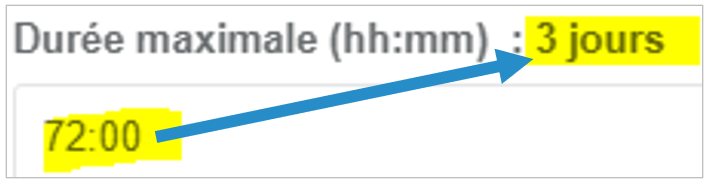
Inter-reserva para veículos eléctricos
Este período de imobilização dos veículos eléctricos antes de cada reserva permite que a bateria seja carregada para a viagem prevista.
O gestor pode escolher entre duas opções:
- 1. Sem imobilização: O tempo entre reservas (1) será adicionado antes de cada reserva de um veículo eléctrico através do carsharing. O tempo entre reservas não pode ser inferior ao "Tempo de acesso antes da reserva".

- 2. Duração dependente da recarga: O tempo de imobilização do veículo é calculado de acordo com a potência das estações de carregamento (4), a distância percorrida durante a viagem e o consumo do veículo.
Se o período de detenção calculado for inferior ao período entre reservas, então aplica-se este último. Caso contrário, prevalece o período de imobilização.
Potência dos terminais de carregamento
A potência dos terminais de carregamento é definida nos parâmetros do pool de carregamento automático ou nos parâmetros gerais de carregamento (predefinidos e modificáveis) se o parâmetro do pool não estiver presente.
Cálculo da duração da inter-reserva
O cálculo da duração da inter-reserva baseia-se em 3 dados:
- A distância prevista aquando da reserva
- O consumo médio do veículo
- A potência dos terminais de carregamento

Condições antes da reserva
Quando o utilizador clica para escolher um veículo, a aplicação pode exibir um autocolante com condições prévias (1 a 3) que o utilizador deve validar (verificar) antes de reservar o veículo:
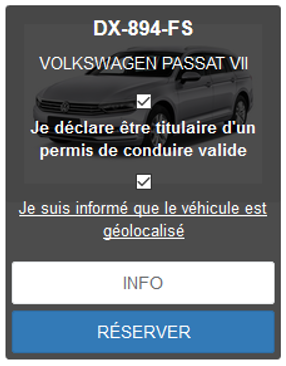
Isto pode incluir uma declaração de que possui uma carta de condução válida, que leu e aceitou as regras de procedimento, ou qualquer outro compromisso que considere útil.
Também pode colocar documentos à disposição dos utilizadores para descarregamento.
1. Introduza o texto que aparecerá na miniatura:
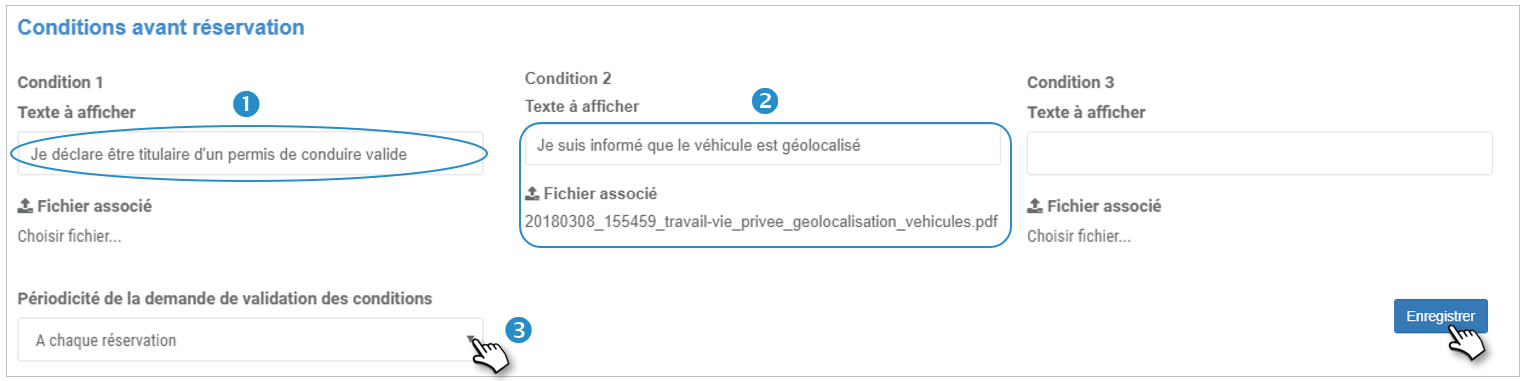
2. Descarregar o ficheiro a consultar (facultativo)
Reproduzir até 3 condições no máximo.
3. Seleccionar a frequência de visualização dos CGU: sistemática, diária, semanal....
(Sempre que as condições forem alteradas, a aceitação será obrigatória).
Gestão do carpooling
Aplicável à partilha de boleias com veículos de partilha de automóveis:
1. Definir o raio de procura dos pedidos.
2. Assinale se aceita que os utilizadores alterem este raio.
3. Definir uma margem horária de tolerância dos horários de início/fim da partilha de veículos para a procura de reservas de veículos.
4. Assinale se deseja que os pools apareçam como partida e chegada de trajectos.
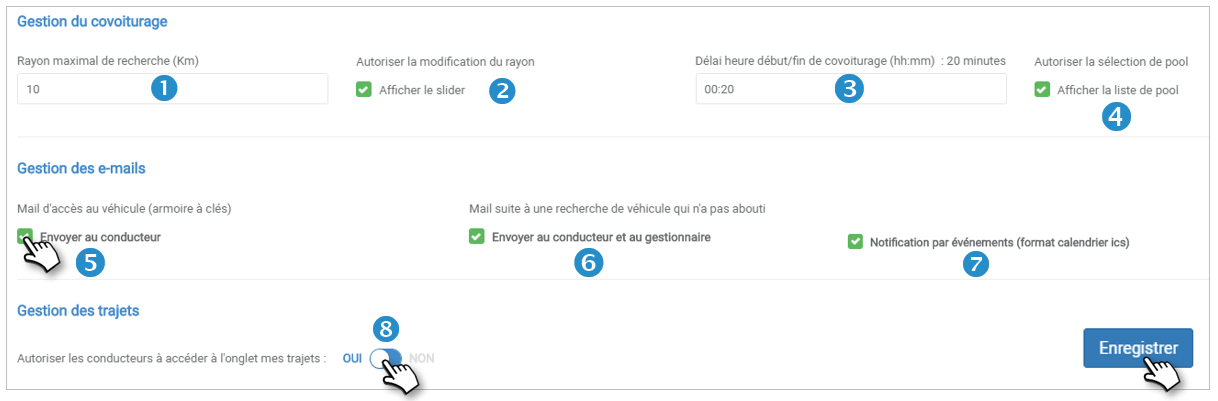
Gestão de e-mails
Assinale a casa correspondente se desejar que um e-mail seja enviado nestes 2 casos:
5. APLICÁVEL APENAS AOS ARMÁRIOS COM CHAVES: O aplicativo envia um e-mail adicional ao motorista (além do e-mail de confirmação de reserva) contendo o código de abertura.
6. Procura de um veículo não retalhista: 'A aplicação envia um e-mail ao condutor e ao gestor sempre que um condutor tenha tentado efectuar uma reserva mas não lhe tenha sido proposto qualquer veículo.
7. Envio de uma notificação Calendário em formato . ics para cada evento (criação, modificação, supressão)
Gestão dos trajectos
Por padrão, os usuários podem ver na aplicação os seus trajetos de auto-compartilhamento.
8. Coloque o cursor em NÃO, se você não quiser ases.
Gestão dos pools
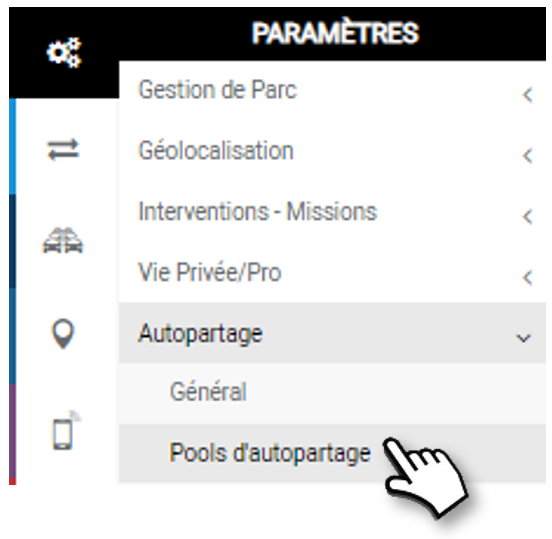
Princípios de funcionamento :
- Um veículo só pode ser oferecido para reserva se estiver dentro de um pool
- Os condutores só podem ter acesso a certos pools
É por isso que é necessário organizar e estruturar a lista de veículos a fim de poder seleccionar, exibir estatísticas ou autorizar os empregados a aceder a certos pools.
Encontrará esta estrutura em árvore em todos os menus/serviços que oferecem selecção de pool: estatísticas, alertas, relatórios....
Etapa 1/3: Criação da árvore dos pools
Organize e crie os pools que quiser, dependendo da sua organização interna.
1. Coloque o cursor em «Os Meus Pools de Carsharing» e clique em NOVO para criar um pool. Clique em NOVO e criará um sub-pool.
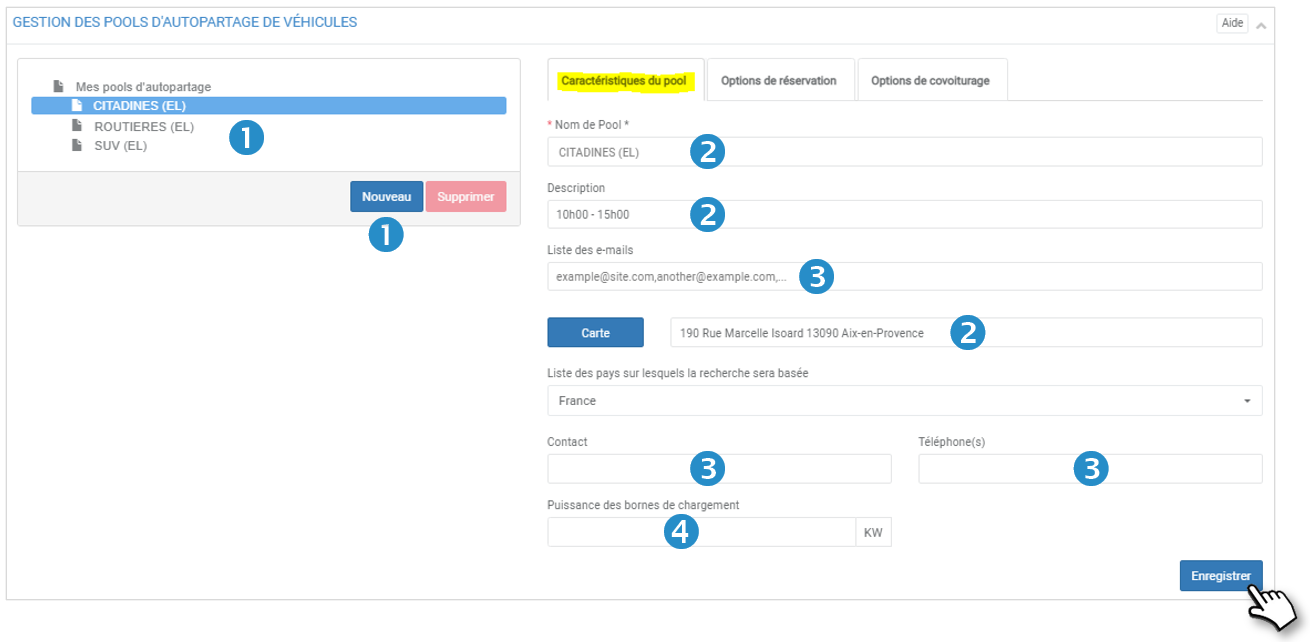
2. Introduza um nome para este pool e preencha as características deste pool, a sua localização e não se esqueça de registar.
3. Lista de e-mails, contatos e telefones:
Os e-mails inseridos neste campo receberão os alertas relacionados a este Pool. Separe os endereços por‘, ‘.
4. Potência dos postos de carga
Permite adicionar a potência de recarga dos terminais utilizados por cliente para recarregar seus veículos elétricos. Este dado será utilizado no cálculo da duração da inter-reserva.
Se você não tem nenhum pool, pode importar a árvore de seus grupos de geolocalização ou centros de atribuição e distribuição de seus veículos clicando no botão IMPORTAR.
Você pode mover um pool para outro clicando no pool para mover e arrastando/ depositando (drag & drop) no novo pool.
Nas outras duas guias, defina as opções de reserva e carpooling:
Opções de reserva
1. Escolha se as reservas devem ser submetidas a uma validação prévia do superior hierárquico (COM ou SEM workflow).
2. Escolha se as reservas começam automaticamente com a tomada da chave no armário de chaves ou com a abertura da porta do veículo (no caso de abertura através de um crachá ou da aplicação móvel), ou se o utilizador deve iniciar manualmente a sua reserva (no aplicativo web ou móvel) se ele recupera a chave do veículo em um quadro ou banco de acolhimento, por exemplo.
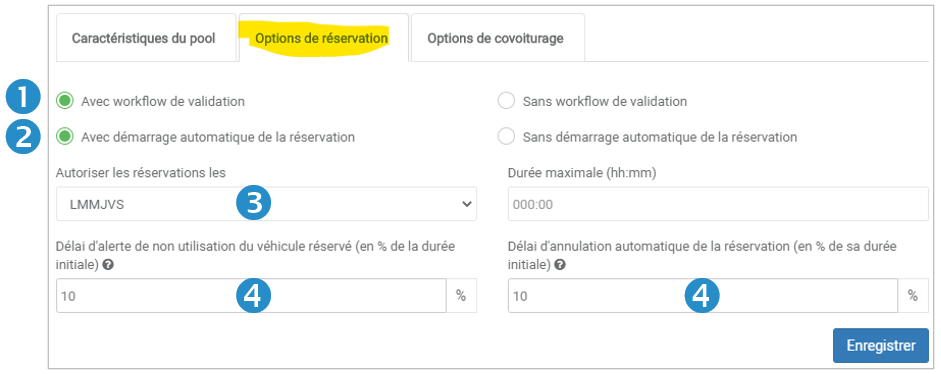
3. Escolha se as reservas são permitidas apenas nos dias úteis (STQQS) ou em toda a semana (STQQSSD) ou nos dias úteis + Sábado e Domingo, se estes dias estiverem a meio do período de reserva (por exemplo: de Quinta a Terça)
4. Definir os prazos de alerta em caso de não tomada do veículo (em % da duração da reserva) e de cancelamento automático da reserva.
Opções de carpooling
1. PROPOR o carpooling: os reservatórios terão a opção de partilhar ou reservar um veículo
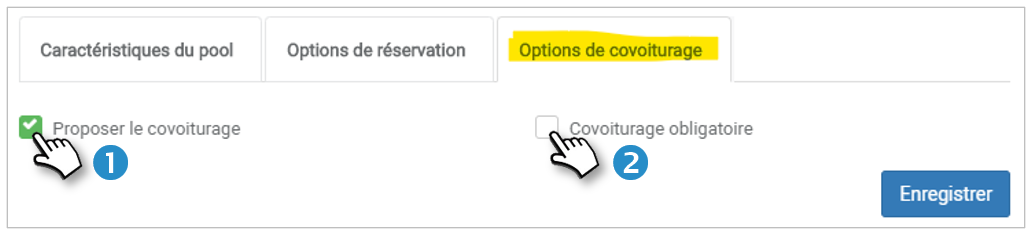
2. OBRIGATÓRIO: os reservatórios devem obrigatoriamente tomar passageiros que façam o mesmo trajecto
Etapa 2/3: Atribuição de veículos aos pools
Esta parte permite-lhe gerir os veículos dentro de cada pool: adicioná-los ou retirá-los.
Adicionar veículo(s) a um pool:
1. Seleccionar o grupo relevante (destacado)
2. Na coluna da esquerda (Todos os veículos): assinalar as caixas dos veículos relevantes e clicar no botão "ADICIONAR" ou clicar nas setas azuis dos veículos relevantes.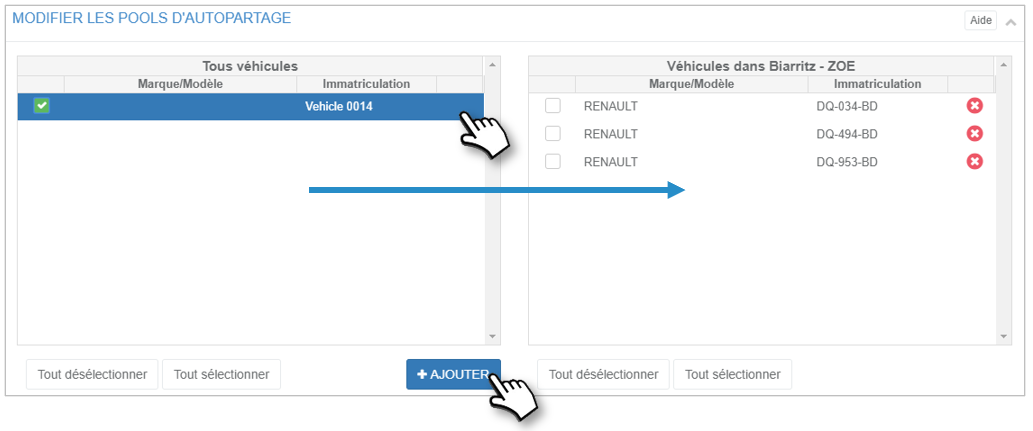
3. Os veículos passarão da coluna da esquerda para a coluna da direita na piscina relevante.
4. Não há necessidade de validar ou guardar, a acção é imediata.
Retirar veículo(s) de um pool:
1. Selecione o pool relevante (destaque)
2. Na coluna da direita (pool em causa): assinalar as casas dos veículos em causa e clicar no botão ‘REMOVER' ou clicar nas cruzes vermelhas dos veículos em causa.
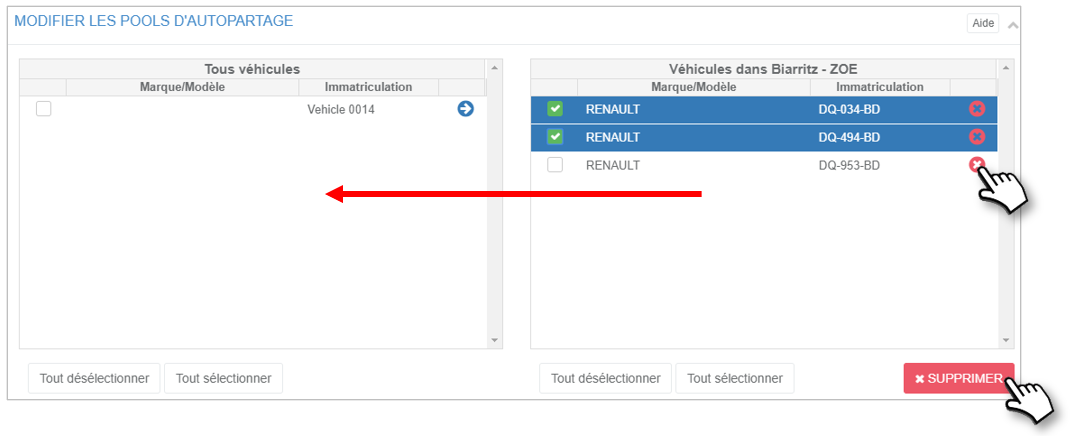
3. Os veículos devem passar da coluna da direita para a coluna da esquerda (todos os veículos).
4. Não é necessário validar ou registar, a acção é imediata.
Etapa 3/3: Exceções para condutores em fluxo de trabalho de validação
Esta secção permite-lhe isentar alguns condutores da validação da sua reserva no âmbito de um worklfow de validação
Pré-requisito: Pool com workflow de validação
Objectivo: isentar certos condutores do workflow de validação da sua reserva com reserva confirmada automaticamente
Isentar um ou mais condutores(es) de validação:
1. Selecione o conjunto relevante (destaque)
2. Na coluna da esquerda (Condutores com workflow): Assinalar as caixas dos condutores em causa e clicar no botão ‘ADICIONAR' ou clicar nas setas azuis dos condutores em causa.
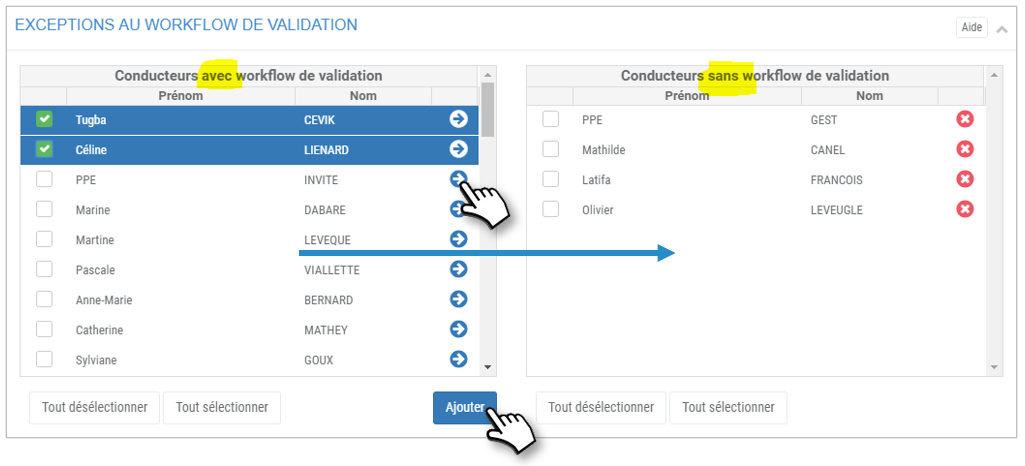
3. Os condutores passarão da coluna da esquerda para a coluna da direita com os condutores SANS workflow.
4. Não é necessário validar ou registar, a acção é imediata.
Retirar a isenção a um ou mais condutores(s):
1. Selecione o pool relevante (destaque)
2. Na coluna da direita (Condutores sem workflow): Assinalar as caixas dos condutores em causa e clicar no botão ‘REMOVER' ou clicar nas cruzes vermelhas dos condutores em causa.
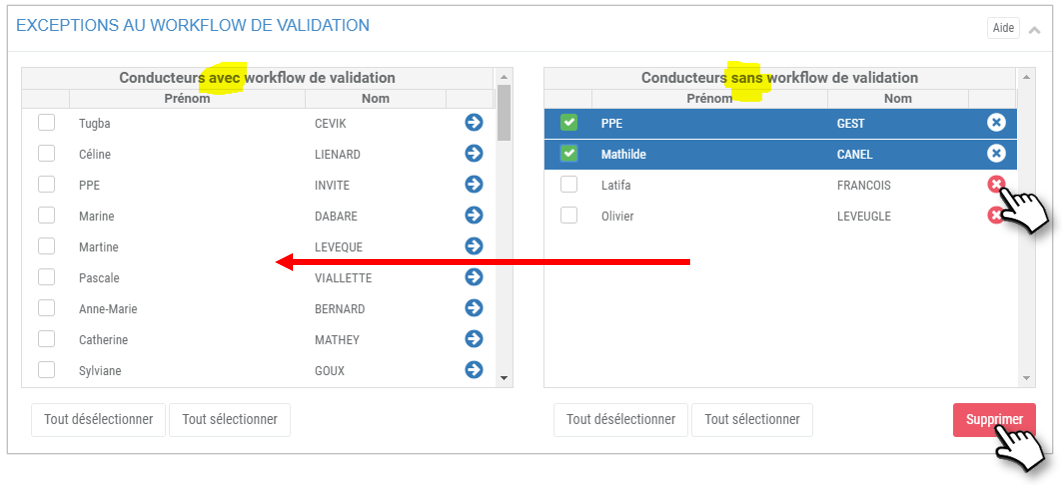
3. Os condutores passarão da coluna da direita para a coluna da esquerda com os condutores com workflow.
4. Não é necessário validar ou registar, a acção é imediata.
Atribuição de crachás Pass
Um crachá Pass permite levar um veículo sem reserva
Esta secção permite atribuir crachás Pass a uma ou mais piscinas de veículos
Atribuir um ou mais crachás :
1. Selecione o conjunto relevante (destaque)
2. Clique na guia Crachás Pass
3. Na coluna da esquerda (sem atribuição de crachás PASS): Assinalar as casas do/dos crachás(s) em causa(s) e clicar no botão ‘ADICIONAR' ou clicar nas setas azuis dos crachás em causa.
4. Os crachás passarão da coluna da esquerda para a coluna da direita com os crachás do conjunto.
NÃO SE ESQUEÇA DE GRAVAR
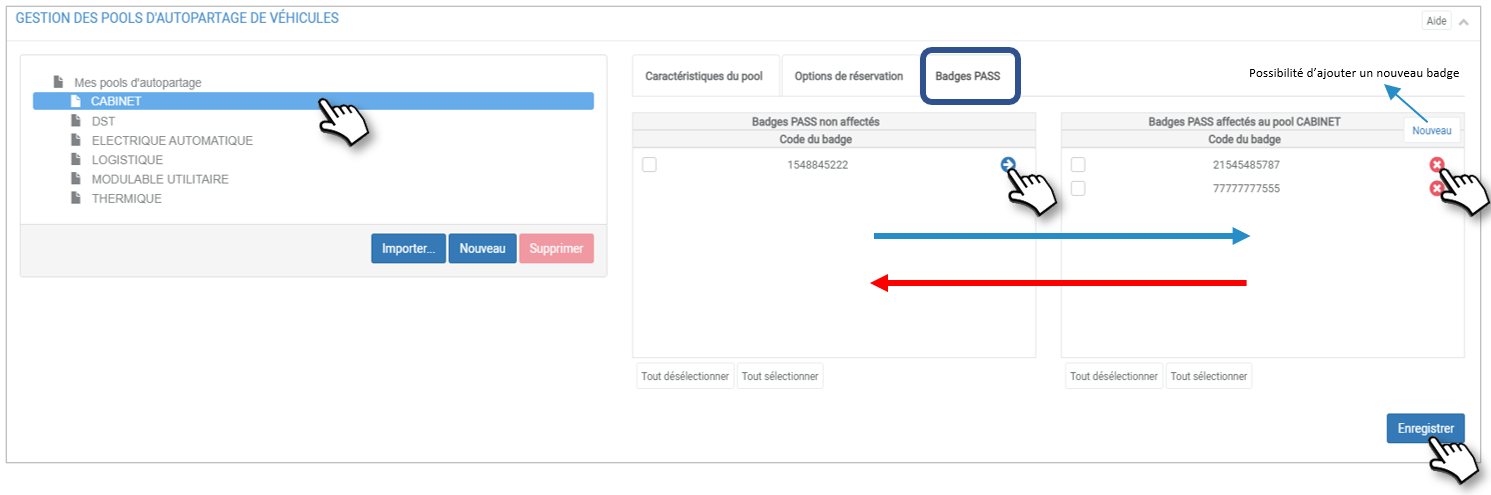
Desatribuir crachá(s) :
1. Selecione o conjunto relevante (destaque)
2. Clique na guia Crachás Pass
3. Na coluna da direita (crachás atribuídos ao conjunto): Assinalar as casas dos crachás em questão e clicar no botão ‘DELETAR' ou clicar nas cruzes vermelhas dos respectivos crachás.
4. As insígnias passarão da coluna da direita para a da esquerda com as insígnias PASS não afectadas.
NÃO SE ESQUEÇA DE GRAVAR
- Um mesmo cartão Pass pode ser atribuído a vários pools.
- Qualquer veículo que integre um conjunto de veículos é automaticamente associado aos crachás do conjunto
- Qualquer veículo que saia de um pool é automaticamente dissociado dos emblemas desse pool.
Modelos de notificação: modificar e-mails e SMS enviados aos utilizadores
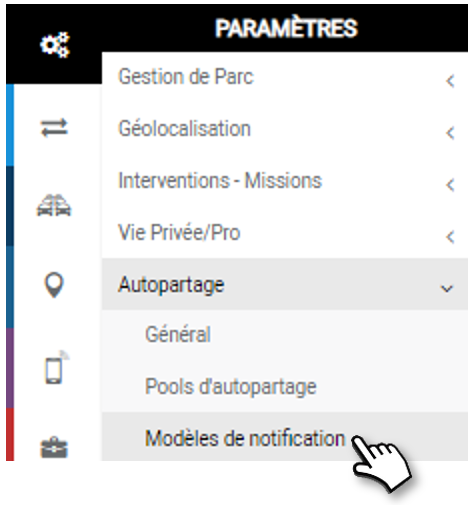
Esta página permite-lhe ver e modificar os e-mails e SMS que são enviados automaticamente em cada fase da vida de carsharing.
Princípios :
- Você pode alterar o conteúdo e objeto de todos os emails e SMS que estão listados no menu drop-down.
- Você não pode adicionar ou excluir qualquer padrão de e-mail.
- E-mail ou SMS em branco: este não será emitido.
- Certifique-se de que os e-mails e SMS dos usuários são informados.
Modalidades :
1. Seleccione um tipo de padrão a partir da lista pendente.
2. Modificar o assunto do correio, se necessário.
3. Modificar o conteúdo do e-mail e/ou SMS.
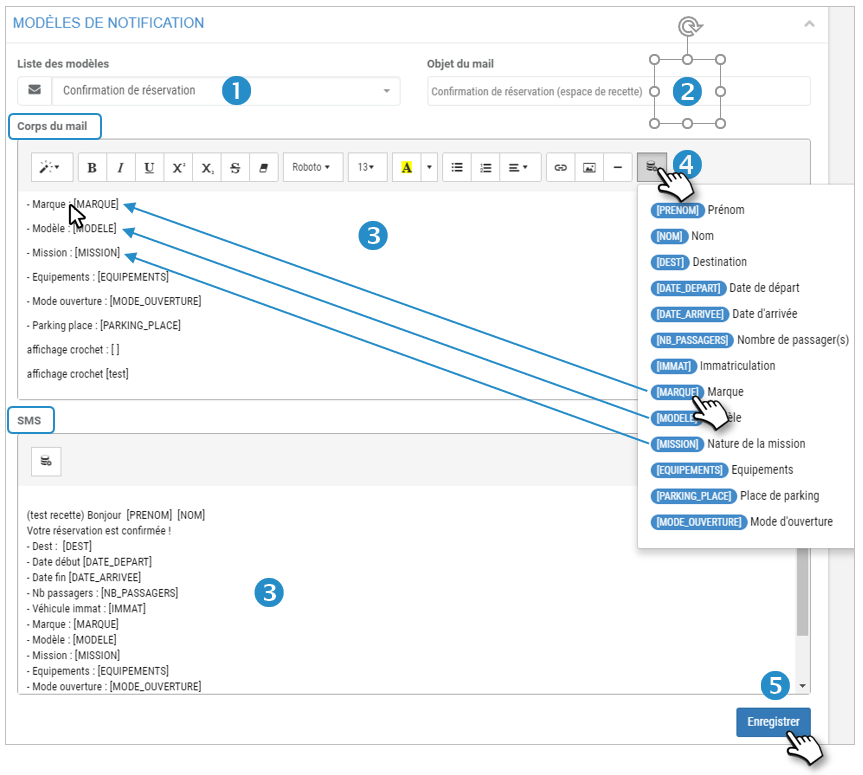
4. Pode incorporar texto enriquecido/dinâmico no corpo do correio electrónico e do SMS. Este já é o caso nos modelos propostos.
Ao clicar no campo desejado, este insere-se onde se encontra o seu cursor.
Os campos disponíveis são personalizados de acordo com o tipo de e-mail e SMS.
5. Não se esqueça de GRAVAR.
Lista de tipos de missão
Criar Razões de Reserva: Esta página permite-lhe criar e editar as razões de reserva drop-down no formulário de reserva do utilizador.
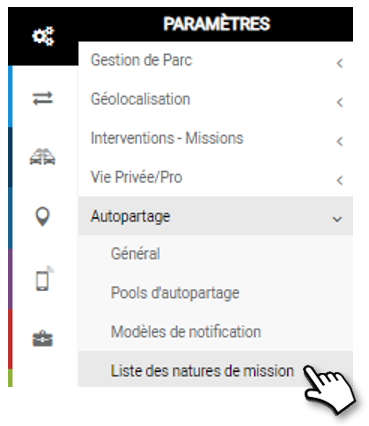
Modalidades :
1. Introduza o padrão
2. Clique em ADICIONAR.
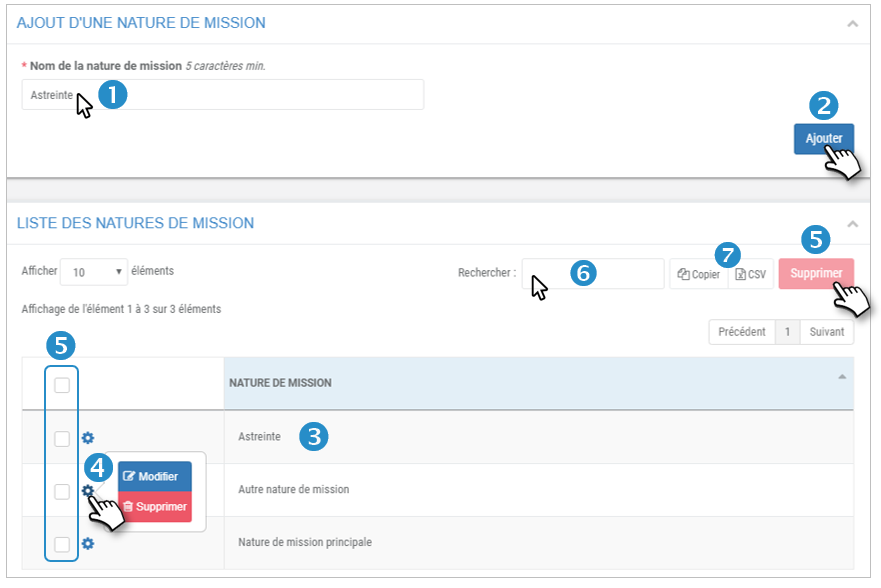
3. O motivo é acrescentado à lista.
4. Você pode EDITAR ou REMOVER um padrão clicando em  e selecionando sua escolha.
e selecionando sua escolha.
5. Assinale vários padrões e clique no botão REMOVER para removê-los em uma única ação.
6. Você pode pesquisar por palavra-chave, escrevendo o início de um padrão pesquisado.
7. Pode copiar o conteúdo da tabela ou exportá-lo para o formato .csv.

